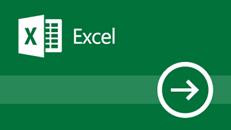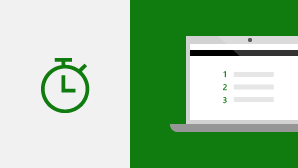重要: Office 2016 と Office 2019 のサポートは、2025 年 10 月 14 日に終了しました。 Microsoft 365 にアップグレードすることで、どんなデバイスでも、どこからでも仕事ができて、かつサポートを受けることができます。 Microsoft 365 を入手する
以前のバージョンの Excel から Excel 2019 for Windows にアップグレードするユーザーは、使い慣れたすべての機能を引き続き利用できます。また、新しい機能もいくつか追加されています。
Excel やそのネイティブ関数で引き続き改善が行われています。
CONCAT
この新しい関数は CONCATENATE に似ていますが、より便利になっています。 まず最初に、短いため入力が簡単です。 ところが、セル参照だけでなく、セル範囲もサポートしています。 CONCAT の詳細情報をご確認ください。
IFS
入れ子になった複雑な IF 関数を入力するのは大変ではありませんか? IFS 関数はそれを解決するものです。 この関数では、指定した順に条件がテストされます。 テストに合格すると、結果が返されます。 どの条件も満たされていない場合は else "catch all" を指定することもできます。 詳細については、「IFS 関数」を参照してください。
MAXIFS
この関数は、単一または複数の条件を満たす、範囲内の最大数を返します。 詳細については、「MAXIFS 関数」を参照してください。
MINIFS
この関数は MAXIFS に似ていますが、単一または複数の条件を満たす、範囲内の最小数を返します。 詳細については、「MINIFS 関数」を参照してください。
SWITCH
この関数は、値のリストに対して順に式を評価し、最初に一致する結果を返します。 一致する結果がない場合は、"else" が返されます。 SWITCH の詳細情報をご確認ください。
TEXTJOIN
この関数は複数の範囲のテキストを結合し、各アイテムは指定された区切り記号で区切られています。 TEXTJOIN の詳細情報をご確認ください。
マップ グラフ
マップ グラフを作成して、地理的領域全体の値を比較したり、分類項目を表示したりできます。 国/地域、市町村、郵便番号など、データ内に地理的領域がある場合に使用します。 https://youtu.be/GP8MmCUB9e0
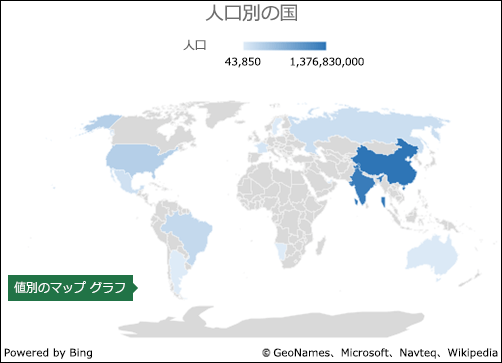
じょうごグラフ
じょうごグラフでは、プロセス内の複数のステージ間で値が表示されます。 たとえば、じょうごグラフを使用して、販売パイプラインの各ステージで売上見込み客の数を表示できます。 一般的に、値が段階的に減るため、バーがじょうごの形に似ています。

スケーラブル ベクター グラフィックス (SVG)
フィルターを適用したスケーラブル ベクター グラフィックス (SVG) を挿入して、ドキュメント、ワークシート、プレゼンテーションに視覚的な効果を追加しましょう。

SVG アイコンの図形への変換
すべての SVG 画像とアイコンを Office の図形に変換することで、色、サイズ、テクスチャを変更できるようになります。

すべての角度を表示する 3D モデルを挿入する
3D モデルを使用すると、ワークブックに視覚的かつ独創的なインパクトを加えることができます。 3D モデルを簡単に挿入して、360 度回転させることができます。
テンプレートをダウンロードして、機能を試してください。
Office 2016 で導入されたインク機能は、常に改善され、新しい機能が追加されています。
新しいインク効果
アイデアをセンスよく表現するには、メタリック ペンとインク効果を活用しましょう。虹、銀河、溶岩、海、金、銀などがあります。
デジタル鉛筆
新しい鉛筆のテクスチャを使用して、アイデアを書き込んだりスケッチしたりできます。
カスタマイズ可能なポータブル ペン セット
目的に応じたペンの個人用セットを作成できます。 Office がこれを記憶して、お使いのすべての Windows デバイスの Word、Excel、PowerPoint で使用できます。
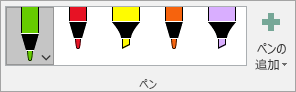
インクで数式を挿入
数式を含めることがはるかに簡単になりました。 ブックに複雑な数式を含める場合、[挿入]、[数式]、[インクで数式を挿入] の順に移動できるようになりました。 タッチ デバイスを使用している場合は、指またはタッチ スタイラスを使って数式を手書きで挿入することができます。 手書きした数式は Excel によりテキストに変換されます (タッチ デバイスを使用していない場合でも、マウスを使って書き込むことができます)。 さらに、作業しながら、書いた内容を消去、選択、修正することもできます。
[インクの再生] ボタン
スプレッドシートでインクを使用しますか? インクのフローをよく理解するために、その再生または巻き戻しができるようになりました。 または、同僚がインクを再生して詳しい手順を表示することもできます。 [描画] タブに [インクの再生] が表示されます。 試してみましょう。
なげなわ選択をその場で
Excel に、インクを選択することを目的とした自由な形式のツールである、なげなわ選択
インク描画を図形に変換する
[描画] タブでは、手描き入力スタイルを選択し、タッチ対応デバイスでインク コメントの作成を開始できます。 ただし、これらのインク コメントを図形に変換することもできます。 変換するインク コメントを選択して、[図形に変換] を選びます。 これにより、フリーフォームの自由な描画について Office グラフィック図形の統一感と標準化が得られます。 Office での手描き入力の詳細については、「Office でのインクによる描画と書き込み」を参照してください。
Surface ペンを使用したオブジェクトの選択と変更
Excel では、Surface ペンを使用すると、リボンにある選択ツールをタップしなくても特定の領域を選択できます。 ペンのバレル ボタンを押して描くだけで、その部分を選択できます。 選択したら、ペンを使用してインク オブジェクトを移動したり、サイズを変更したり、回転させたりすることができます。 詳細については、「Office でインクを使用して描画および書き込みを行う」を参照してください。
アクセシビリティの問題をワンクリックで修正
アクセシビリティ チェックは、国際標準の最新のサポートおよびドキュメントのアクセシビリティを高めるのに役立つ推奨事項によってかつてないほど改善されています。

アクセシビリティの向上に役立つサウンド
音声キューを有効にすると、ガイドを聞きながら操作することができます。
最近使用したリンクを挿入する
最近使用したクラウドベースのファイルや Web サイトにハイパーリンクを添付したり、スクリーン リーダーの利用者にわかりやすい表示名を作成したりするのが簡単になりました。 最近使用したファイルへのリンクを追加するには、[挿入] タブで [リンク] を選択し、表示された一覧からファイルを選択します。
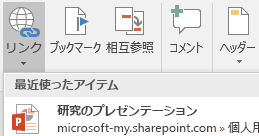
共有しているブックの変更を表示し、復元する
共有のブックに変更を加えたユーザーをすばやく表示し、以前のバージョンに簡単に復元します。 詳細については、「Office ファイルの過去のバージョンを表示する」を参照してください。
最近使用したフォルダーにすばやく保存
この機能は、お客様から高い要望を受けています。 [ ファイル ] > [名前を 付けて保存 ] > [ 最近使ったファイル] に移動すると、最近アクセスしたフォルダーの一覧が表示されます。
精度の選択
セルをたくさん選択しすぎたり、間違ったセルを選択してしまったことはありませんか? 最初からやり直す必要なく、不要なセルを選択解除できるようになりました。

上付きおよび下付きの書式設定にすばやくアクセス
上付きおよび下付きのコマンドをリボンまたはクイック アクセス ツール バーに追加すると、いつでも実行できます。
オートコンプリートの改善
Excel のオートコンプリートでは、以前ほど細かいことにはこだわりません。 たとえば、NETWORKDAYS 関数を使用したいが、スペルを覚えていないとします。 単に「=DAYS」と入力すると、オートコンプリート メニューは、NETWORKDAYS を含め、"DAYS" を含むすべての関数を返します。 以前は、関数名のスペルを正確に入力する必要がありました。
新しいテーマ
適用可能な Office テーマが、カラフル、濃い灰色、白の 3 つになりました。 これらのテーマにアクセスするには、[ファイル]、[オプション]、[全般] の順に移動し、[Office テーマ] の横のドロップ ダウン メニューをクリックします。
黒のテーマ
最も強いコントラストの Office テーマを利用できるようになりました。 Office テーマを変更するには、[ファイル]、[アカウント] の順に移動し、[Office テーマ] の横のドロップダウン メニューをクリックします。 選択したテーマは、すべての Office アプリに適用されます。 Office テーマの詳細については、「office のテーマを使用して Office for Windows の外観を変更する」を参照してください。
言語の壁を取り除く
Microsoft Translator を使用して単語、語句、または文を別の言語に翻訳できます。 リボンの [レビュー] タブからこれを行うことができます。
CSV ファイルとして保存するときに警告を表示しない
この警告を覚えていますか? "このファイルには CSV と互換性のない機能が含まれている可能性があります..." 皆様からのご要望にお応えして、 CSV ファイルを保存するときに、この警告が表示されなくなりました。
CSV (UTF-8) のサポート
UTF-8 文字エンコードを使用する CSV ファイルを開いて保存することができるようになりました。 [ファイル]、[名前を付けて保存]、[参照] の順に進みます。 次に、[ファイルの種類] メニューをクリックすると、[CSV UTF-8 (コンマ区切り)] の新しいオプションが表示されます。 CSV UTF-8 は、Excel の既存の CSV オプション (ANSI) よりも多くの文字をサポートする一般的に使用されるファイル形式です。 これは何を意味していますか? 英語以外のデータの処理に関するサポートが向上し、他のアプリケーションへのデータの移動が簡単になります。
Excel のデータ損失防止 (DLP) 機能
データ損失防止 (DLP) 機能は、Outlook に採用されている、価値の高い魅力的なエンタープライズ機能です。 DLP を Excel に導入して、最も一般的な機密性の高いデータ型 (クレジット カード番号、社会保障番号、銀行口座番号など) に関する定義済みのポリシー セットに基づいてコンテンツをリアルタイムでスキャンできるようにしています。 Office 365 の DLP ポリシーを Excel、Word、および PowerPoint で同期できるようにもなり、Exchange、SharePoint、OneDrive for Business に保存されているコンテンツを網羅する統合ポリシーが組織に提供される予定です。
Excel は、使い慣れたピボットテーブル作成環境を通じて、柔軟性が高く強力な分析エクスペリエンスが得られることで知られています。 Excel 2010 と Excel 2013 では Power Pivot とデータ モデルの導入により、このエクスペリエンスが大幅に強化され、データ全体にわたって洗練されたモデルを簡単に構築して、メジャーや KPI で補完し、何百万行を高速で計算する機能が実現されました。 ここでは、データの管理作業を軽減し、重要な分析情報を見つけることに集中できるようにする拡張機能をいくつか紹介します。
既定のピボットテーブル レイアウトをカスタマイズする
ピボットテーブルを思いどおりに設定できます。 目的の小計や総計の表示方法、レポートのレイアウトを選択し、既定として保存します。 次にピボットテーブルを作成する際は、そのレイアウトで開始されます。
リレーションシップの自動検出
ブックのデータ モデルに使用されるテーブル間のリレーションシップを検出して作成するため、必要はありません。 分析のために 2 つ以上のテーブルをリンクする必要がある場合、Excel により、その旨が通知されます。 1 回のクリックで、関係が自動的に構築されるため、その関係をすぐに利用できます。
カスタム メジャーの作成、編集、削除
カスタム メジャーの作成、編集、削除をピボットテーブルのフィールド リストから直接行うことができるようになり、分析のために計算を追加する必要がある場合、時間を大幅に節約できます。
日付/時刻列の自動グループ化
自動検出と自動グループ化により、ピボットテーブルで時間関連のフィールド (年、四半期、月) がより使いやすくなりました。 グループ化した後、1 回の操作でグループをピボットテーブルにドラッグするだけで、ドリルダウン機能により、さまざまな時間レベルでただちに分析を開始できます。
ピボットグラフのドリルダウン ボタン
データ内の時間グループや他の階層構造全体でズームイン/ズームアウトできます。
ピボットテーブル内での検索
フィールド リストを使用すると、データ セット全体で重要なフィールドに簡単にアクセスできます。
スマートな名前の変更
ブックのデータ モデル内のテーブルと列の名前を変更できます。 変更するたびに、Excel により、ブック全体 (すべてのワークシートと DAX 式を含む) の関連するテーブルと計算が自動的に更新されます。
ユーザビリティの複数の改善
これも行われています。 たとえば、遅延付きの更新により、Power Pivot で複数の変更を行うことができます。それぞれの変更がブック全体に伝達されるまで待つ必要はありません。 Power Pivot ウィンドウを閉じると、変更は一度に伝達されます。
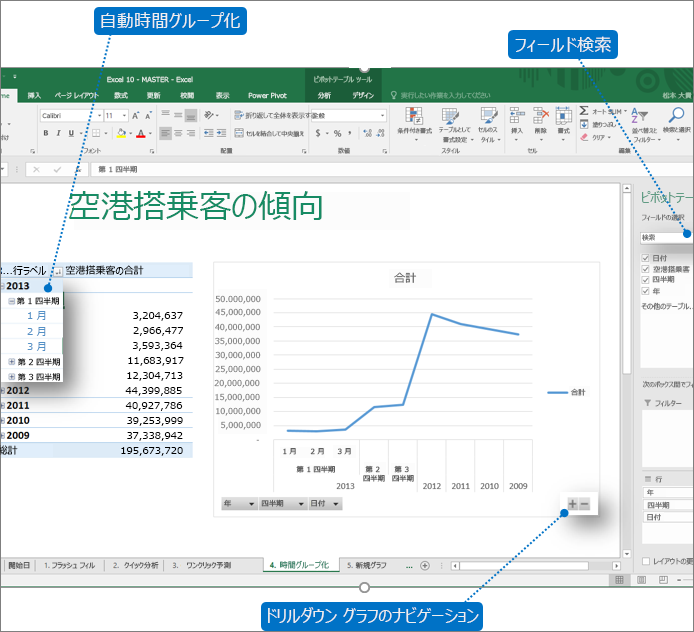
複数選択スライサー
タッチ デバイスの Excel スライサーで複数項目の選択が可能になりました。 以前のバージョンの Excel では、タッチ操作で一度に選択できるのは、スライサーの 1 つのアイテムに限られていました。 スライサーのラベルにある新しいボタンを使用して、スライサーの複数選択モードに入ることができます。
![スライサーの選択肢と強調表示された [複数選択] ボタン](/images/ja-jp/f592b03f-8c28-4f48-b1be-a9d47a21bafd)
OLAP ピボット テーブルの高速化
OLAP サーバーへの接続を使用している場合は、ピボットテーブルが速くなりました。 2016 年 6 月の更新プログラムには、この強力な機能のパフォーマンスのクエリとキャッシュの機能強化が含まれています。 1 回限りの質問に答えるピボットテーブルの使用にも、多数のピボットテーブルを含む複雑なブックの作成にも役に立ちます。 ピボットテーブルが表形式モデルまたは多次元モデルに接続されているかどうかは関係ありません。Microsoft SQL Server Analysis Services、サード パーティの OLAP プロバイダー、または Power Pivot の強力なデータ分析とデータ モデリングに接続すると、新しいデータが高速に提供される可能性があります。 さらに、小計と総計を無効にすると、ピボットテーブルの更新、展開、折りたたみ、データの詳細表示はいっそう速くなります。 ピボットテーブルが大きいほど、向上の可能性も大きくなります。 特に、OLAP サーバーのクエリに関する 3 つの主要領域が改善されました。
-
クエリ効率の向上: ピボットテーブルの結果をレンダリングする必要がある場合にのみ、小計と総計に対してクエリが実行されるようになりました。 つまり、OLAP サーバーがクエリ処理を完了するまでの時間と、ネットワーク接続経由で結果が転送されるまでの時間が短くなります。 これを行うには、ピボットテーブルの [デザイン] タブで小計と総計を無効にするだけです。 詳しくは、「Show or hide subtotals and totals in a PivotTable (ピボットテーブルで小計と合計の表示と非表示を切り替える)」を参照してください。
-
クエリ数の減少: データを更新すると、Excel がよりスマートになります。 クエリは、実際に変更され、更新する必要がある場合にのみ更新されます。
-
よりスマートなキャッシュ: 取得されたピボットテーブル スキーマは、その接続のすべてのピボットテーブルで共有されるようになり、クエリの数が減ります。
リレーションシップ図ビューを画像として保存
データ モデル ダイアグラム ビューを高解像度の画像ファイルとして保存し、データ モデルの共有、印刷、分析に使用することができます。 画像ファイルを作成するには、Power Pivot ウィンドウで [ファイル]、[ビューを画像として保存] の順にクリックします。
[リレーションシップの編集] ダイアログの強化によるデータ リレーションシップ作成の高速化と正確性の向上
Power Pivot ユーザーは、テーブル リレーションシップを手動で追加または編集できるようになり、選択したテーブルの最大 5 行のサンプル データを調べられるようになりました。 これにより、さらに高速かつ正確にリレーションシップを作成でき、テーブル リレーションシップを作成または編集するたびにデータ ビューを前後に移動する必要はありません。
![Power Pivot - 拡張された [リレーションシップの編集] ダイアログ](/images/ja-jp/b57dfdb4-592e-4821-9113-0bdcb24f1259)
キーボード ナビゲーションを使用したテーブルの選択
[リレーションシップの編集] ダイアログでテーブル名の最初の文字を入力すると、その文字で始まる最初の列名に移動します。
列ナビゲーションを使用した列の選択
[リレーションシップの編集] ダイアログで列名の最初の文字を入力すると、その文字で始まる最初の列に移動します。 同じ文字を再び入力すると、その文字で始まる次の列に移動します。
両方のテーブルにある同じ列名の列の自動提案
最初のテーブルと列を選択した後、2 番目のテーブルの選択では、同じ名前の列が存在する場合、それが自動的に選択されます (両方向で機能)。
モデリング ユーザー エクスペリエンス全体を向上させる修正
1) 非表示のブックで作業しても、Power Pivot のデータ モデルはなくならなくなりました。2) データ モデルを含んだ以前のブックを Excel 2016 にアップグレードできるようになりました。3) 数式が含まれている場合を除いて、Power Pivot に集計列を追加することができます。
Power BI サブスクリプションをお持ちの場合、ローカルに保存されたファイルを Power BI に公開できるようになりました。 始める前に、まずファイルをコンピューターに保存します。 次に、[ファイル] > [発行] > [Power BI へ発行] をクリックします。 アップロード後に、[Power BI に移動] ボタンをクリックすると、Web ブラウザーでファイルを表示できます。
このセクションでは、Power Query (以前の、取得と変換) に加えられた改善を紹介します。
新しいコネクターと改善されたコネクター
Excel 2019 に新しいコネクターが追加されました。 たとえば、新しい SAP HANA コネクターがあります。 さらに、既存のコネクターにも多数の改善が加えられ、データをさまざまなソースから効率的かつ簡単にインポートできるようになりました。 Microsoft のコネクターの詳細については、「外部データ ソースからデータをインポートする」を参照してください。
![[データ]、[取得と変換]、[データの取得] オプション](/images/ja-jp/b2eeff9b-a0e4-4113-96b9-2804ceae3c50)
変換の改善
Excel 2019 では、Power Query エディターの多数のデータ変換機能が大幅に改善されました。 たとえば、列の分割、カスタム列の挿入、例からの列の追加が改善されました。 さらに、結合と追加の操作、フィルタリング変換も強化されました。
![[列の追加] タブの例オプションが表示された Power Query の結合列](/images/ja-jp/7b69b6e4-5bbf-4656-94e8-810e8f6ecd43)
全般的な改善
Excel 2019 では、Excel 2019 の取得と変換に対してもいくつかの全般的な改善が加えられました。 重要な改善の 1 つは、新しい [クエリと接続] 作業ウィンドウです。このウィンドウでは、クエリと接続を簡単に管理できます。 また、Power Query エディターには多くの機能強化が加えられます。たとえば、"select-as-you-type" ドロップダウン メニュー、日付フィルターと条件付き列に対する日付ピッカーのサポート、ドラッグ アンド ドロップを使用してクエリステップを並べ替える機能、更新時に Excel でレイアウトを維持する機能などです。 取得と変換の開始方法の一般的な情報については、記事「Excel の Power Query について」を参照してください。
取得と変換の更新の詳細については、Excel ブログを参照してください。

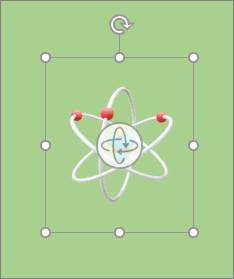
![インク効果を表示する [ペン] ドロップダウン](/images/ja-jp/37620d3c-641e-4f45-a492-45955752aeaa)

![Excel 2016 リボンの [方程式] ボタン](/images/ja-jp/7fb15e22-cca7-43e1-b813-8d82282a1ca5)
![PowerPoint で [インクで数式を挿入] ウィンドウを表示する](/images/ja-jp/f3bd02f5-463c-4449-aaf1-d2c5aa382f65)
![Office の [描画] タブの [なげなわ選択] ボタン。](/images/ja-jp/432ed621-7b8c-4495-a8df-c14db8ff3055)
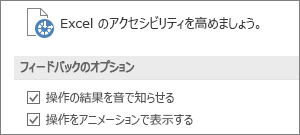
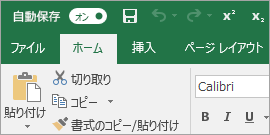
![[翻訳ツール] ボタンと、英語の 1 つの単語およびそのフランス語での翻訳](/images/ja-jp/a9077de0-7396-47fa-ad14-1b9024cac562)